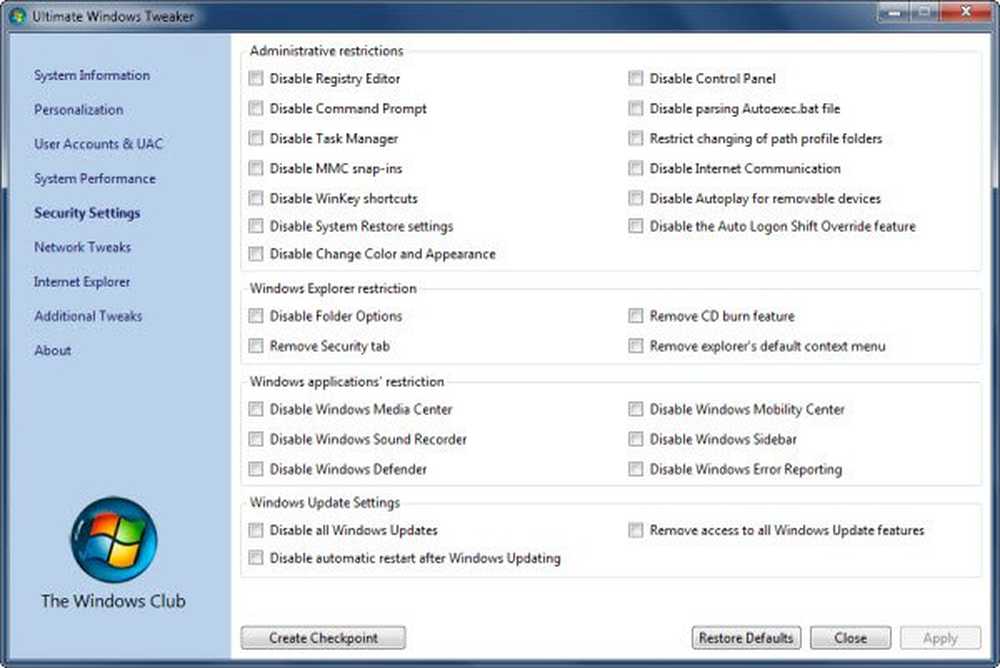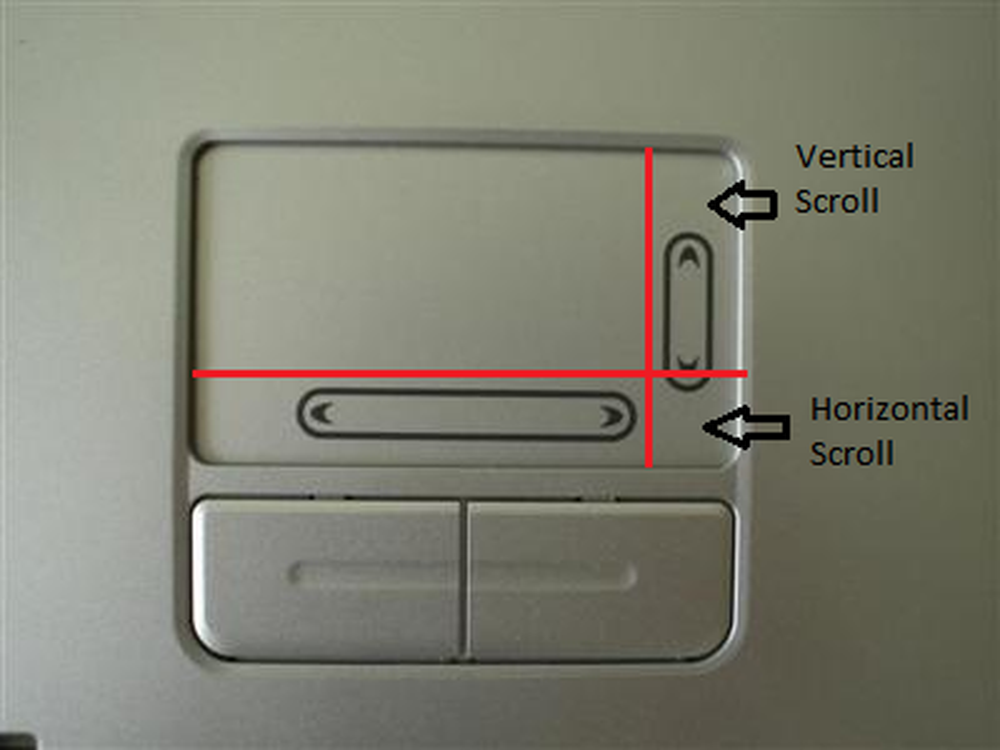Tips for å forbedre Windows-datamaskinens ytelse

Deaktiver oppstartsprogrammer
Etter å ha datamaskinen din i noen år, har du sannsynligvis installert mange forskjellige programmer og skrivebordsprogrammer. De fleste av disse er automatisk satt til å kjøre når du starter opp PCen. For å deaktivere oppstartsprogrammer i Windows 8.1, høyreklikker du på oppgavelinjen og velger Oppgavebehandling. Velg deretter Startup-fanen. Gå deretter gjennom hvert program og høyreklikk det for å deaktivere programmet eller tjenesten.
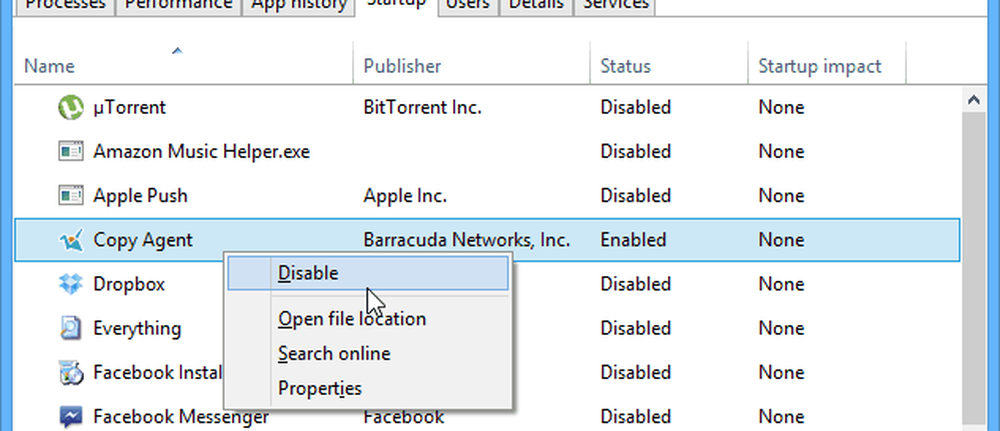
Deaktiver Startup Programs i Windows Oppgavebehandling
Hvis du fortsatt rocker Windows 7, sjekk dette innlegget: Deaktiver Startup Programs i Windows 7
Legg til RAM-minne
Å legge til mer fysisk minne er en av de enkleste tingene du kan gjøre for å forbedre ytelsen til datamaskinen din. Jo mer åpen RAM ditt operativsystem og applikasjoner må løpe, desto raskere blir de. Det er en enkel oppgradering og enkel å gjøre. Vi har vist deg måter å finne ut hvilken type RAM du trenger for datamaskinmodellen din. Men min favoritt er Crucial's System Scanner.

Legge til RAM er den enkleste maskinvareoppgraderingen for å forbedre systemytelsen
Sjekk ut vår artikkel: Slik installerer du RAM til din bærbare datamaskin for trinnvise instruksjoner.
Installer en Solid State Drive (SSD)
Mens du legger til RAM, har du lenge vært ansett som topp ytelsesforbedrer - disse dager legger du til en SSD er en ganske nær sekund, og uten tvil den beste. Hvis datamaskinen leveres med en tradisjonell harddisk (HDD).
Du vil bli overrasket over hvor mye raskere PCen støtter og kjører generelt. Sammenligning av de to er som natt og dag. Hvis du har en eldre datamaskin eller to legger rundt, vil du kanskje vurdere å stikke en SSD i de også.
Det er også verdt å nevne at Hvis du ikke er klar til å hoppe til en SSD, kan du få en raskere harddisk på 7200rpm på den bærbare datamaskinen. De fleste bærbare datamaskiner i dag kommer med spinneskiver ved 5400 omdr./min. Du vil legge merke til en bump i hastighet gjennom hele systemet hvis du oppgraderer. I tillegg er HHDene fortsatt billigere enn SSD og har mer lagringsplass.
Hvis du bytter til en raskere stasjon, er det enkelt å klone det med Macrium Reflect, som er et gratis program for personlig bruk. Selvfølgelig, for best resultat, vil du gjøre en ren installasjon av operativsystemet.

Å legge til en Solid State Drive (SSD) kan dramatisk forbedre datamaskinens ytelse
Sjekk ut vår artikkel: Slik installerer du en SSD i din bærbare PC for trinnvise instruksjoner.
Har du fortsatt en stasjonær datamaskin? Så sjekk ut: Slik installerer du en ny harddisk på skrivebordet.
Rengjør systemet med ubrukte filer og apper
Over tid skal du ha hundrevis av ubrukte filer, duplisere bilder, programmer du aldri bruker, og mer. Ved å rydde opp stasjonen din kan du frigjøre plass og bli bedre organisert generelt. Hvis du har tid, anbefaler jeg at du tar en dag eller to for å gå gjennom alle filene dine og organisere dem og mappene dine. Hvis du kan, kan du holde alle videoene dine, musikkene og andre mediefiler på en ekstern stasjon. Bruk også mer skylagring - da det også kan lagre kjøreplass. Pluss den ekstra fordelen av å kunne få tilgang til filene dine fra mobilenheter.

Sørg også for å lese artikkelen min: Slik fjerner du fullstendig programvare. Det er en detaljert metode som er tidkrevende, men bevist effektiv på Windows 7-datamaskiner. Hvis du ikke ønsker å gå gjennom det hele stresset, er det et godt alternativ å bruke et oppryddingsprogram som CCleaner.
Windows har også et innebygd verktøy som vil kvitte seg med ubrukte filer kalt Diskopprydding. Du kan kjøre det manuelt, eller for å gjøre det enklere, sjekk ut artikkelen vår om hvordan Diskopprydding kjøres automatisk.
Installer Windows på nytt
Dette kan høres ekstremt og som for mye arbeid for de fleste brukere. Men det er mye lettere å gjøre siden XP-dagene. Noen bærbare produsenter har en gjenopprettingspartisjon som lar deg gjenopprette datamaskinen tilbake til fabrikkinnstillingene. For å få tilgang til det, bare sjekk online dokumentasjon.
Oppdater: Som vår ivrige observatør og leser "Ziggy" peker på: Når du bruker gjenopprettingspartisjonen, vil du gjenopprette datamaskinen til fabrikkinnstillingene. Det betyr at det vil slette data, oppdateringer, programvare ... etc. Når du gjør en ominstallering av Windows, må du sørge for at du har alt sikkerhetskopiert først. Du kommer i utgangspunktet til å gjøre en ren installasjon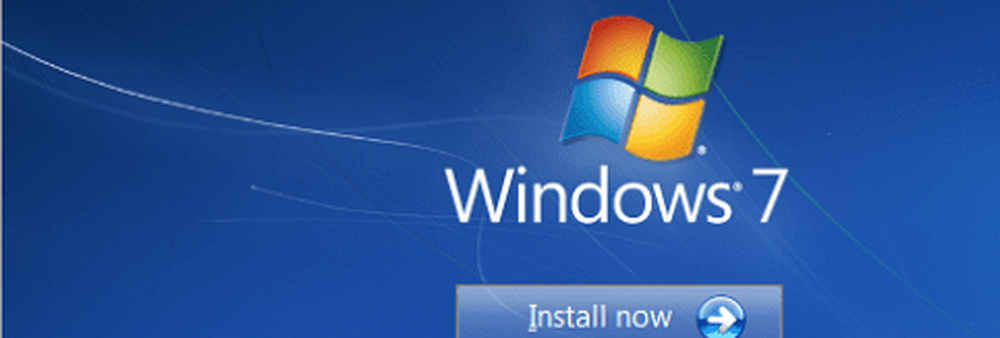
En ren installasjon av Windows vil få den til å løpe som ny
Siden Windows 8 ble utgitt, har de fleste brukere blitt imponert over hvor fort det er - selv på tradisjonelle harddisker. Men over tid kan det også begynne å falle ned. Microsoft har gjort å installere Windows 8.x mye, mye lettere. Det er to måter du kan gjøre det på. Den ene kalles en PC Refresh, som gjenoppretter operativsystemet, men beholder alle datafiler, og en PC Reset som blir kvitt alt og gjør en ren installasjon.
For mer detaljer om hvilken løsning som skal brukes, sjekk ut våre artikler på:
- hvordan Forfriske Windows 8
- hvordan tilbakestille Windows 8
Før du gjør en ren installasjon, må du kontrollere at viktige data er sikkerhetskopiert til en ekstern stasjon, nettverksplassering eller til skyen via en tjeneste som CrashPlan.